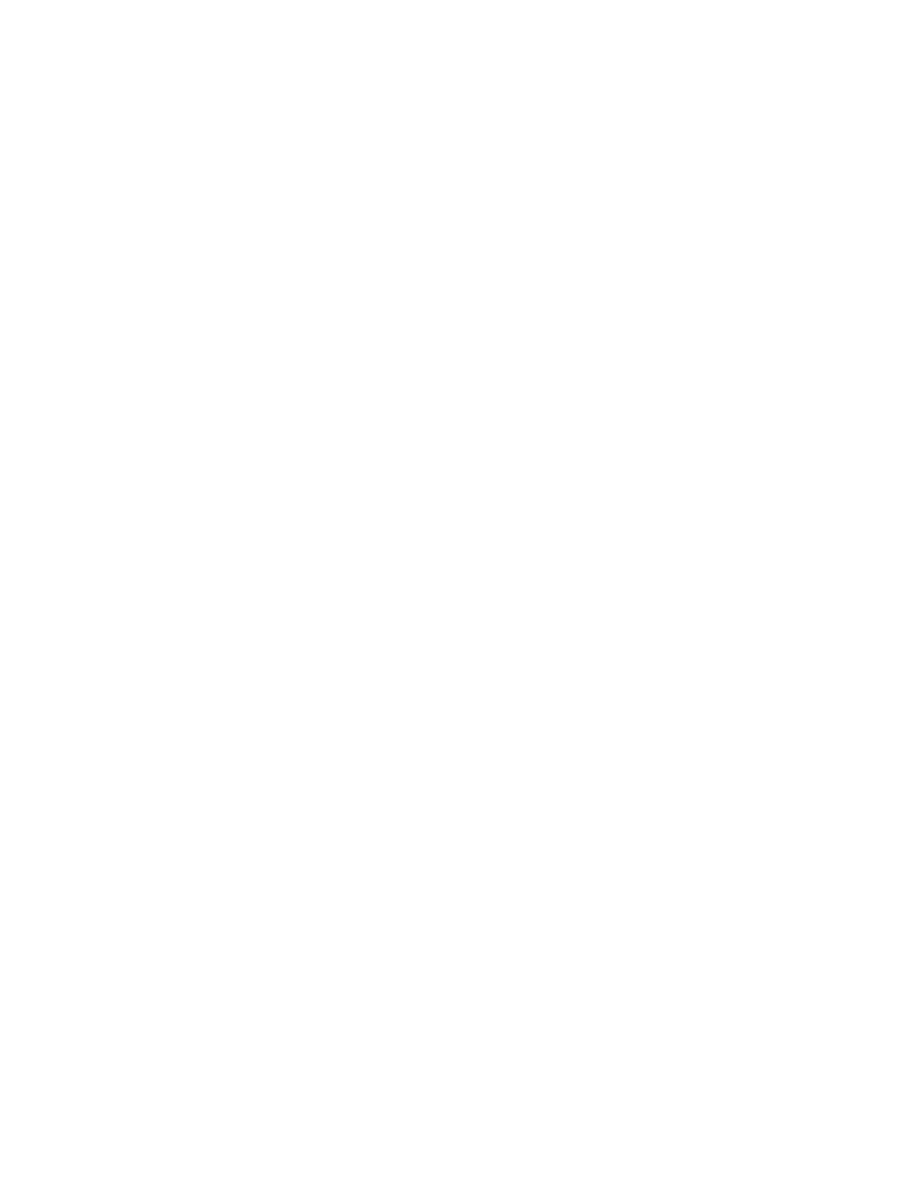
Stampa manuale su due lati
Preparazione per la stampa
1.
Togliere tutti i supporti dal vassoio di uscita.
2.
Estrarre il vassoio di alimentazione e sistemare la carta nel vassoio di
alimentazione.
3.
Far scorrere le guide del foglio in modo che appoggino bene sui bordi
dei fogli.
4.
Inserire il vassoio di alimentazione.
Stampa manuale
1.
Aprire il file che si desidera stampare. Verificare che il documento da
stampare sia di almeno due pagine.
2.
Seguire una di queste procedure per selezionare le opzioni di stampa, a
seconda del programma software in uso:
• Fare clic su
File
>
Stampa
e poi selezionare
Proprietà
–oppure–
• Fare clic su
File
>
Imposta stampante
e poi selezionare
Proprietà
–oppure–
• Fare clic su
File
>
Imposta
>
Stampante
, quindi selezionare
Proprietà
.
Le finestra di dialogo delle proprietà della stampante viene visualizzata
con le schede Installazione, Caratteristiche e Avanzate.
3.
Scegliere la scheda
Installazione
, quindi selezionare le seguenti opzioni:
•
Qualità di stampa
: qualità di stampa appropriata
•
Tipo di carta
: tipo di carta appropriato*
•
Formato carta
: formato di carta appropriato*
*
La stampa su due lati può essere usata con
diversi tipi di carta
compresi: carta fotografica, trasparenze, striscioni e trasferimenti termici.
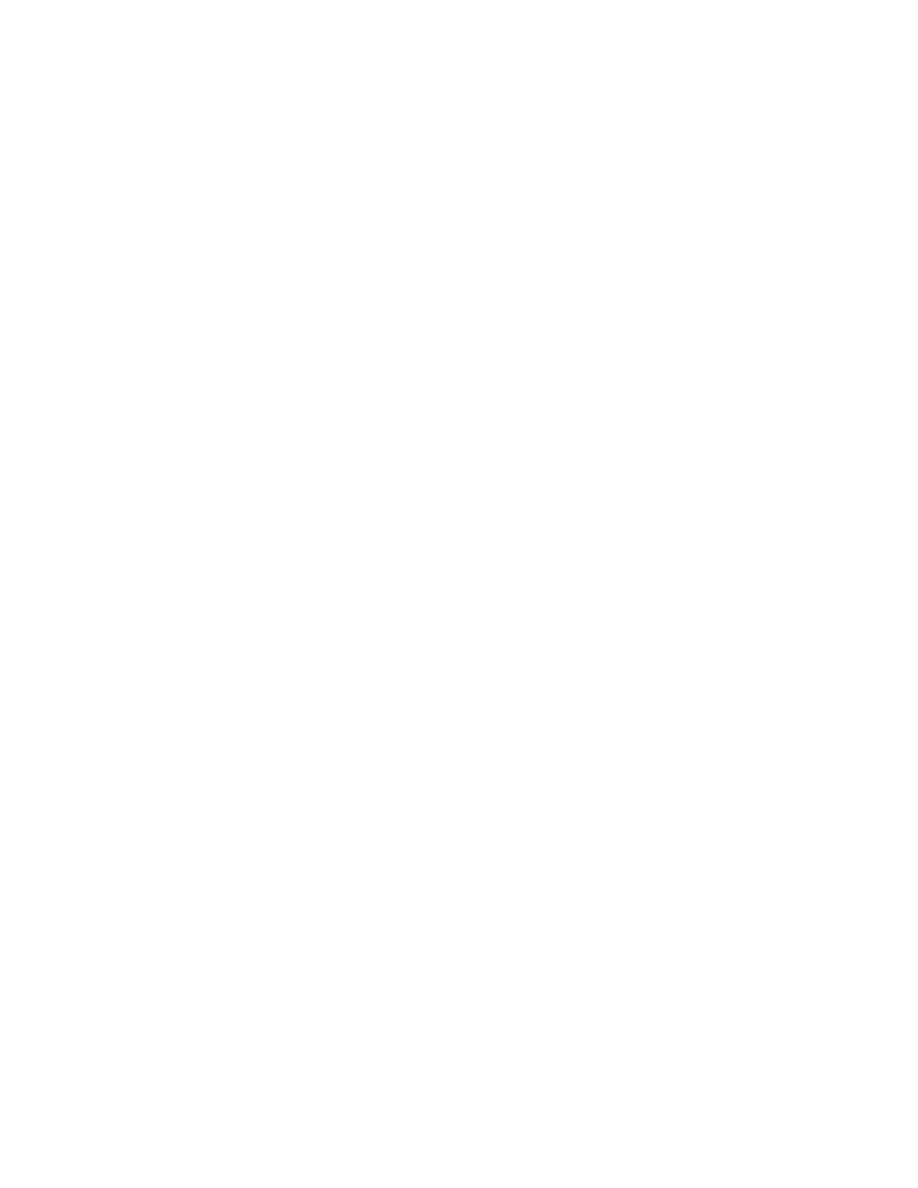
50
4.
Scegliere la scheda
Caratteristiche
, quindi selezionare le seguenti
opzioni:
•
Orientamento
: l’orientamento appropriato
•
Stampa su due lati
: selezionare questa casella
Viene visualizzata la finestra di dialogo per i margini di stampa su
due lati.
a. Selezionare l’opzione relativa al contenuto appropriato della pagina,
quindi fare clic su
OK
per ritornare alla scheda Caratteristiche.
b. Selezionare
Libro
(rilegatura laterale)
o
Calendario
(rilegatura su lato
superiore).
c. Eliminare la selezione dall’opzione
Automatica
dopo l’installazione
dell’Accessorio per la stampa fronte retro HP
(non disponibile per tutti
i modelli di stampante)
.
5.
Selezionare il numero di copie da stampare.
6.
Selezionare la scheda
Avanzate
se si desidera stampare in scala di grigi
o modificare le impostazioni di volume di inchiostro, colore, tempo di
asciugatura o velocità di stampa (modalità Memoria bassa).
7.
Fare clic su
Applica
e poi
OK
per ritornare allo schermo Stampa o
Imposta stampante.
8.
Per stampare, fare clic su
OK
.
Seguire le istruzioni sullo schermo quando occorre ricaricare la carta.
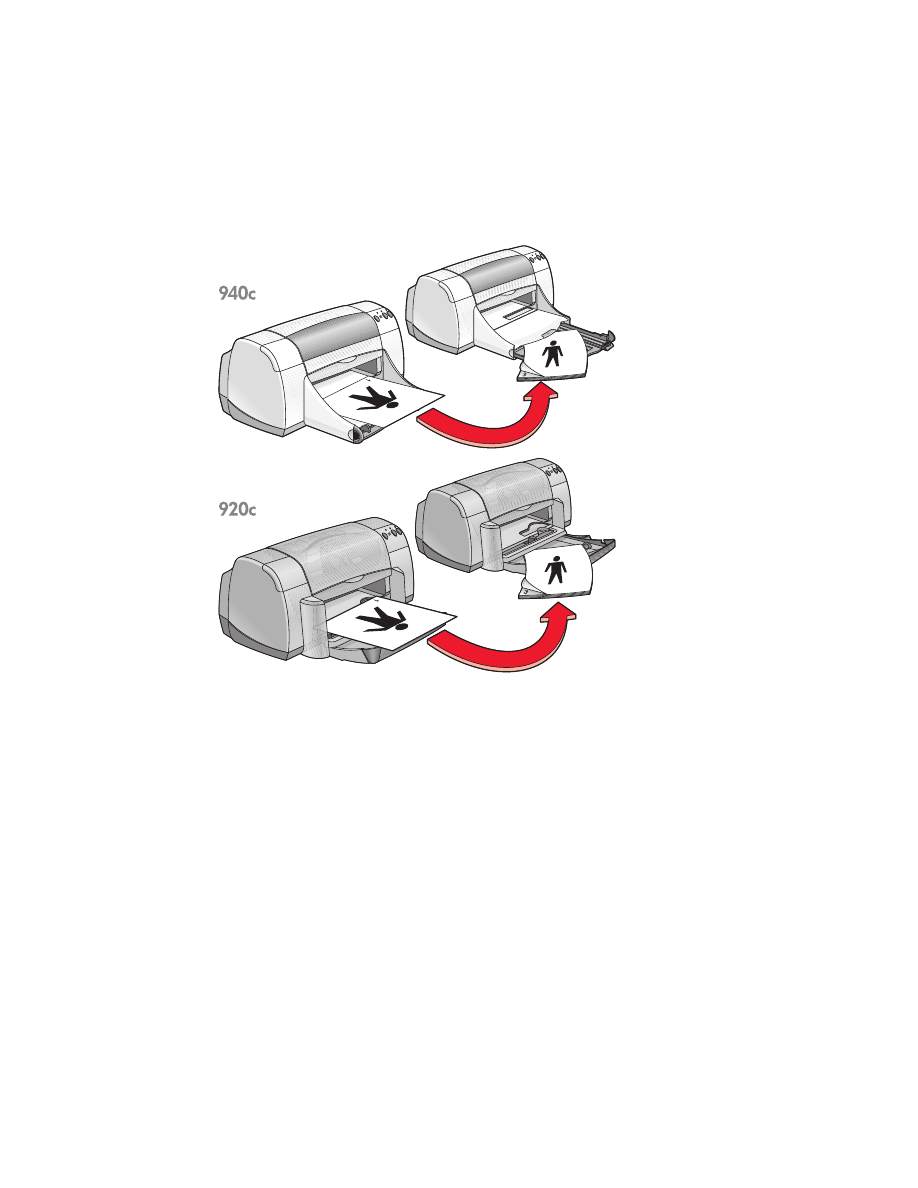
51
9.
Fare clic su
Continua
dopo avere correttamente inserito la carta.
Rilegatura a libro

52
Rilegatura a calendario
Direttive per la stampa
• La stampante stampa automaticamente per prime le pagine dispari.
Dopo la stampa delle pagine dispari, un messaggio segnala di
ricaricare la carta in modo da poter stampare le pagine pari.
• Con l’Accessorio per la stampa fronte retro HP, la stampa sui due lati
può essere eseguita automaticamente. Seguire le istruzioni allegate al
modulo.
(L’Accessorio per la stampa fronte retro HP non può essere
usata con tutte le stampanti.)
Per ottenere i migliori risultati, usare prodotti hp.
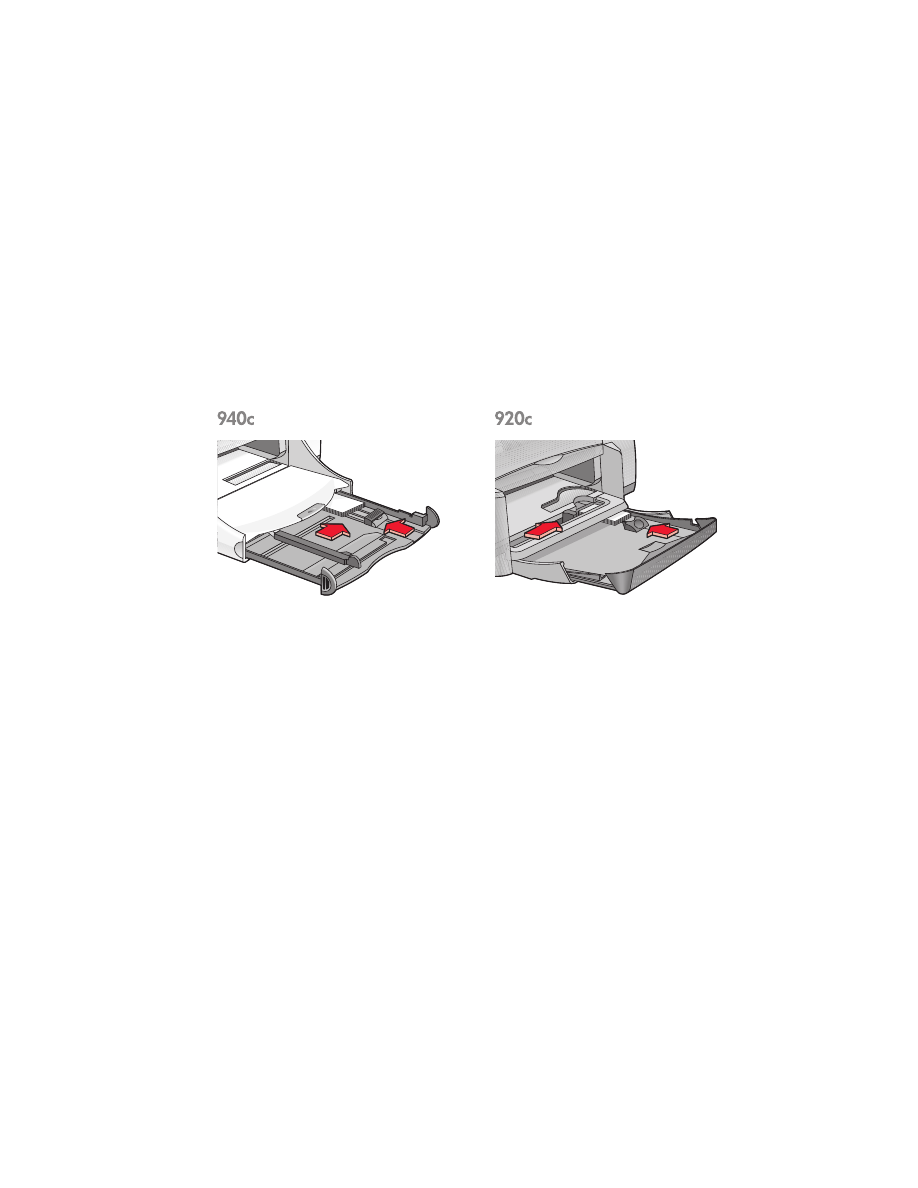
53